المسح الضوئي إلى عنوان FTP
| |
استخدم وحدة تغذية المستندات التلقائية ADF للمستندات متعددة الصفحات. | استخدم زجاج الماسحة الضوئية للمستندات ذات الصفحة الواحدة أو العناصر الصغيرة الحجم (مثل البطاقات البريدية أو الصور الفوتوغرافية) أو الأوراق الشفافة أو ورق الصور أو الوسائط الرقيقة (مثل قصاصات المجلات). |
تتيح لك الماسحة الضوئية مسح المستندات ضوئياً مباشرة إلى ملقم بروتوكول نقل الملفات (FTP). يمكن استخدام عنوان FTP واحد فقط في نفس الوقت.
حالما تتم تهيئة وجهة FTP من قِبل الشخص المسؤول عن دعم النظام لديك، يصبح اسم الوجهة متوفراً كرقم اختصار أو مذكوراً كملف تعريف تحت الرمز Held Jobs (مهام متوقفة).
إنشاء اختصارات
يمكن بدلاً من كتابة عنوان FTP كاملاً على لوحة التحكم في كل مرة ترغب فيها في إرسال مستند إلى ملقم FTP، يمكن إنشاء وجهة FTP دائمة وتعيين رقم اختصار.
إنشاء اختصار FTP باستخدام Embedded Web Server (ملقم ويب المضمّن)
اكتب عنوان IP الخاص بالطابعة في حقل العنوان الخاص بمستعرض الويب.
إذا كنت لا تعلم عنوان IP للطابعة، فيمكنك:
انقر فوق إعدادات.
ضمن "إعدادات أخرى"، انقر فوق إدارة الاختصارات.
| ملاحظة: قد يتطلب الأمر كلمة مرور. إذا لم يكن لديك مُعرِّف وكلمة مرور، فاحصل عليهما من الشخص المسئول عن دعم النظام. |
انقر فوق إعداد اختصار FTP.
أدخل المعلومات المناسبة.
أدخل رقم اختصار.
إذا أدخلت رقمًا مستخدمًا بالفعل، فستتم مطالبتك بتحديد رقم آخر.
انقر فوق Add (إضافة).
إنشاء اختصار FTP باستخدام شاشة اللمس
من الشاشة الرئيسية، انتقل إلى:
FTP > اكتب عنوان FTP >  > أدخل اسمًا للاختصار > تم
> أدخل اسمًا للاختصار > تم
تحقق من أن اسم الاختصار ورقمه صحيحان، ثم المس موافق. إذا كان الاسم أو الرقم غير صحيحين، فالمس إلغاء، ثم أعد إدخال المعلومات.
إذا أدخلت رقمًا مستخدمًا بالفعل، فستتم مطالبتك بتحديد رقم آخر.
المس إرسال.
المسح الضوئي إلى عنوان FTP
المسح الضوئي إلى عنوان FTP باستخدام لوحة تحكم الطابعة
قم بتحميل مستند أصلي في وحدة تغذية المستندات التلقائية (ADF) بحيث يكون وجهه لأعلى على أن تبدأ بالحافة القصيرة أولاً أو بحيث يكون وجهه لأسفل على زجاج الماسحة الضوئية.
| ملاحظة: لا تُحمِّل البطاقات البريدية أو الصور الفوتوغرافية أو العناصر الصغيرة أو الورق الشفاف أو ورق الصور الفوتوغرافية أو الوسائط الرفيعة (مثل قصاصات المجلات) في وحدة تغذية المستندات التلقائية (ADF). ولكن ضع هذه العناصر على زجاج الماسحة الضوئية. |
إذا كنت بصدد تحميل مستند في وحدة تغذية المستندات التلقائية (ADF)، فاضبط موجهات الورق.
من الشاشة الرئيسية، انتقل إلى:
FTP >FTP > اكتب عنوان FTP >أرسله
المسح الضوئي إلى عنوان FTP باستخدام رقم اختصار
قم بتحميل مستند أصلي في وحدة تغذية المستندات التلقائية (ADF) بحيث يكون وجهه لأعلى على أن تبدأ بالحافة القصيرة أولاً أو بحيث يكون وجهه لأسفل على زجاج الماسحة الضوئية.
| ملاحظة: لا تُحمِّل البطاقات البريدية أو الصور الفوتوغرافية أو العناصر الصغيرة أو الورق الشفاف أو ورق الصور الفوتوغرافية أو الوسائط الرفيعة (مثل قصاصات المجلات) في وحدة تغذية المستندات التلقائية (ADF). ولكن ضع هذه العناصر على زجاج الماسحة الضوئية. |
إذا كنت بصدد تحميل مستند في وحدة تغذية المستندات التلقائية (ADF)، فاضبط موجهات الورق.
اضغط على  ، ثم أدخل رقم اختصار FTP.
، ثم أدخل رقم اختصار FTP.
المس أرسله.
البحث عن عنوان FTP باستخدام دفتر العناوين
قم بتحميل المستند الأصلي ووجه الصفحة نحو الأعلى، الحافة القصيرة أولاً في وحدة المستندات التلقائية ADF أو على زجاج الماسحة الضوئية ووجه الصفحة نحو الأسفل.
| ملاحظة: لا تقم بتحميل البطاقات البريدية أو الصور الفوتوغرافية أو العناصر الصغيرة أو الأوراق الشفافة أو ورق الصور أو الوسائط الرقيقة (مثل قصاصات المجلات) في وحدة تغذية المستندات التلقائية ADF. ضع هذه العناصر على زجاج الماسحة الضوئية. |
إذا كنت بصدد تحميل مستند في وحدة تغذية المستندات التلقائية ADF، فاضبط موجهات الورق.
من الشاشة الرئيسية، انتقل إلى:
FTP > FTP >  > أدخل اسم المستلم > Browse shortcuts (استعراض الاختصارات) > اسم المستلم > Search (بحث)
> أدخل اسم المستلم > Browse shortcuts (استعراض الاختصارات) > اسم المستلم > Search (بحث)
استخدام خيارات FTP
FTP
يسمح لك هذا الخيار بإدخال عنوان IP لوجهة FTP.
| ملاحظة: يجب أن تكون العناوين بتنسيق التدوين النقطي (على سبيل المثال: yyy.yyy.yyy.yyy). |
اسم الملف
يسمح لك هذا الخيار بإدخال اسم ملف للمستند الممسوح ضوئيًا.
حجم المستند الأصلي
يفتح هذا الخيار شاشة يمكنك من خلالها اختيار حجم المستندات التي سيتم إرسالها عبر FTP.
المس أحد أزرار حجم الورق لتحديد ذلك الحجم كإعداد "حجم المستند الأصلي". تظهر شاشة FTP مع عرض الإعداد الجديد.
في حالة تعيين "حجم المستند الأصلي" على "أحجام مختلطة"، يمكنك إجراء مسح ضوئي لمستند أصلي يحتوي على أحجام مختلطة من الورق.
في حالة تعيين إعداد "حجم المستند الأصلي "على "استشعار تلقائي للحجم"، تحدد الماسحة الضوئية حجم المستند الأصلي تلقائيًا.
إرسال كـ
يسمح لك هذا الخيار بتعيين نوع المخرجات لصورة المسح الضوئي.
حدد أحد ما يلي:
PDF—استخدم هذا التنسيق لإنشاء ملف واحد ذي صفحات متعددة. يمكن إرسال PDF كملف آمن أو مضغوط.
TIFF—استخدم هذا التنسيق لإنشاء ملفات متعددة أو ملف واحد. في حالة إيقاف تشغيل TIFF ذي الصفحات المتعددة في القائمة إعدادات، يحفظ TIFF صفحة واحدة في كل ملف. عادة يكون حجم الملف أكبر من نظيره بتنسيق JPEG.
JPEG—استخدم هذا التنسيق لإنشاء ملف منفصل وإرفاقه بكل صفحة من المستند الأصلي.
XPS—استخدم هذا التنسيق لإنشاء ملف XPS واحد ذي صفحات متعددة.
RTF—استخدم هذا التنسيق لإنشاء ملف بتنسيق قابل للتحرير.
TXT—استخدم هذا التنسيق لإنشاء ملف نص ASCII من دون تنسيق.
ألوان
يقوم هذا الخيار بتمكين أو تعطيل الألوان للصورة التي يتم مسحها ضوئيًا.
Resolution (الدقة)
يضبط هذا الخيار جودة الإخراج للملف. إن زيادة دقة الصورة يزيد من حجم ملف ومن الزمن المطلوب لمسح المستند الأصلي ضوئياً. يمكن تخفيض دقة الصورة لإنقاص حجم الملف.
إعداد الصفحة
يسمح لك هذا الخيار بتغيير "الجانبين" (الطباعة على الوجهين) أو "الاتجاه" أو "التجليد".
الجانبين (الطباعة على الوجهين) — لتحديد ما إذا كان المستند الأصلي ذا وجه واحد (مطبوع على صفحة واحدة) أو ذا وجهين (مطبوع على كلا الجانبين). كما يحدد هذا أيضًا العناصر المطلوب مسحها ضوئيًا.
الاتجاه — لتحديد اتجاه المستند الأصلي، ثم تغيير إعدادات "الجانبين" و"التجليد" لتتطابق مع الاتجاه.
التجليد — لتحديد ما إذا كان المستند الأصلي مجلدًا من جانب الحافة الطويلة أم الحافة القصيرة.
المحتوى
يسمح لك هذا الخيار بتحديد نوع المحتوى ومصدر المستند الأصلي.
اختر نوع المحتوى من Text (النص) أو Text/Photo (نص/صورة فوتوغرافية) أو Photo (صورة فوتوغرافية) أو Graphics (الرسومات).
Text (نص)—استخدم هذا الخيار عندما تكون غالبية محتوى المستند الأصلي نصاً أو رسماً خطياً.
Graphics (الرسومات)—استخدم هذا الخيار عندما يتكون المستند الأصلي في الأغلب من رسومات مثل المخططات الدائرية والمخططات الشريطية والرسوم المتحركة.
Text/Photo (نص/صورة فوتوغرافية)—استخدم هذا الخيار عندما يكون المستند الأصلي مزيجاً من نصوص ورسومات وصور فوتوغرافية.
Photo (صورة فوتوغرافية) — استخدم هذا الخيار عندما يتكون المستند الأصلي في الأغلب من صورة فوتوغرافية أو صورة.
اختر مصدر المحتوى من بين Color Laser (ليزر ألوان) أو Black/White Laser (ليزر أسود/أبيض) أو Inkjet (نفث الحبر) أو Photo/Film (صورة فوتوغرافية/فيلم) أو Magazine (مجلة) أو Newspaper (جريدة) أو Press (مطبعة) أو Other (غير ذلك).
Color Laser (ليزر ألوان)—استخدم هذا الخيار عندما يكون قد تمت طباعة المستند الأصلي باستخدام طابعة ليزر ألوان.
Black/White Laser (ليزر أسود/أبيض)—استخدم هذا الخيار عندما يكون قد تمت طباعة المستند الأصلي باستخدام طابعة ليزر أحادية اللون.
Inkjet (نفث الحبر) — استخدم هذا الخيار عندما يكون قد تمت طباعة المستند الأصلي باستخدام طابعة نفث الحبر.
Photo/Film (صورة فوتوغرافية/فيلم)—استخدم هذا الخيار عندما يكون المستند الأصلي صورة فوتوغرافية من فيلم.
Magazine (مجلة)—استخدم هذا الخيار عندما يكون المستند الأصلي من مجلة.
Newspaper (جريدة)—استخدم هذا الخيار عندما يكون المستند الأصلي من جريدة.
Press (مطبعة)—استخدم هذا الخيار عندما يكون قد تمت طباعة المستند الأصلي باستخدام مطبعة طباعة.
Other (غير ذلك) — استخدم هذا الخيار عندما يكون المستند الأصلي تمت طباعته باستخدام طابعة بديلة أو غير معلومة.
معاينة المسح الضوئي
يعرض هذا الخيار أول صفحة من المستند الأصلي قبل أن يتم مسحه ضوئيًا بالكامل. عندما يتم مسح الصفحة الأولى ضوئيًا، يتم إيقاف تشغيل المسح الضوئي وتظهر صورة المعاينة.
خيارات متقدمة
يؤدي لمس زر "خيارات متقدمة" إلى فتح شاشة يمكنك منها تغيير الإعدادات التالية:
Advanced Imaging (التصوير المتقدم)—يستخدم هذا الخيار لضبط إعدادات مخرجات الصور Background Removal (إزالة الخلفية) و Color Balance (توازن الألوان) و Color Dropout (سحب اللون) و Contrast (التباين) و JPEG Quality (جودة JPEG) و Negative Image (الصورة السلبية) و Mirror Image (صورة معكوسة) و Scan Edge to Edge (مسح ضوئي من الحافة إلى الحافة) و Shadow Detail (تفاصيل الظل) و Sharpness (الحدة) و Temperature (درجة الحرارة) قبل إرسال المستند.
Edge Erase (مسح الحافة)—يستخدم هذا الخيار لإزالة تلطخات الحبر أو المعلومات التي توجد حول حواف المستند. يمكنك اختيار إزالة مساحة متساوية حول جميع الجوانب الأربعة للورق أو اختيار حافة معينة. يمسح إعداد "مسح الحافة" كل ما يوجد ضمن المساحة المحددة، ولا يترك أي شيء يمكن طباعته على هذا الجزء من العنصر الممسوح ضوئيًا.
Transmission Log (سجل الإرسال)—يستخدم هذا الخيار لطباعة سجل الإرسال أو سجل أخطاء الإرسال.
Custom Job (مهمة مخصصة)—يستخدم هذا الخيار للجمع بين العديد من مهام المسح الضوئي في مهمة واحدة.
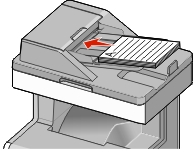
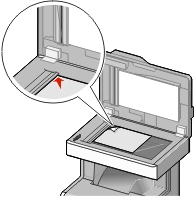
 > أدخل اسمًا للاختصار > تم
> أدخل اسمًا للاختصار > تم ، ثم أدخل رقم اختصار FTP.
، ثم أدخل رقم اختصار FTP. > أدخل اسم المستلم > Browse shortcuts (استعراض الاختصارات) > اسم المستلم > Search (بحث)
> أدخل اسم المستلم > Browse shortcuts (استعراض الاختصارات) > اسم المستلم > Search (بحث)